Sådan skifter du Google Play-konto på Android
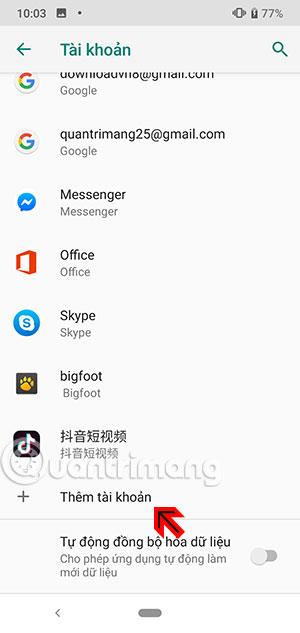
Sådan tilføjer og ændrer du Google Play-konti i denne artikel hjælper dig med at undgå synkroniseringsfejl, når du bruger en Google-konto på flere enheder.
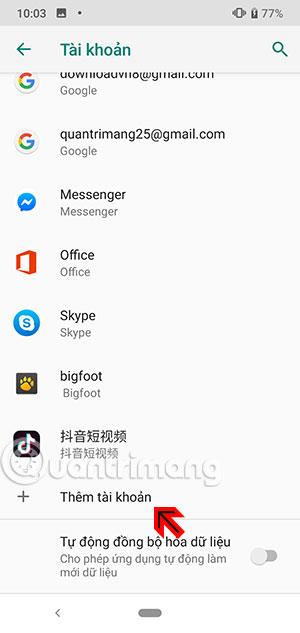
Når du starter en Android-telefon, vil brugere blive bedt om at indtaste deres Google-konto i systemet for at kunne bruge CH Play på deres telefon. Ud over denne hovedkonto kan du også tilføje en anden Google Play-konto for at logge ind på denne applikation.
Mange mennesker spekulerer på, hvilken effekt tilføjelse og ændring af denne konto til Android-telefoner har. Årsagen er, at de ofte bruger den samme konto på mange enheder, for eksempel på Smartphones, Android tablets, Android PC emulatorer, Android Boxes... Og det vil nogle gange føre til synkroniseringsfejl.
Så du bør oprette en ekstra Google-konto til privat brug på din telefon sammen med standard Google-kontoen til generel brug. Sådan ændrer du din Google Play-konto på Android-telefoner.
Instruktioner til at tilføje og ændre konti brugt på CHPlay
Trin 1: Gå først til indstillingsapplikationen, rul ned og vælg Konti , i nogle indstillingsmenuer på nogle andre Android-telefonmærker vil det blive kaldt Cloud og Konti .
Rul ned i kontoafsnittet og vælg Tilføj konto .
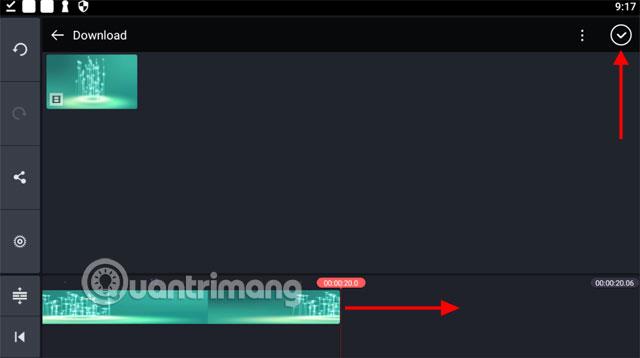
I sektionen Tilføj konto skal du vælge Google, og derefter skrive den Google-konto, du vil tilføje.
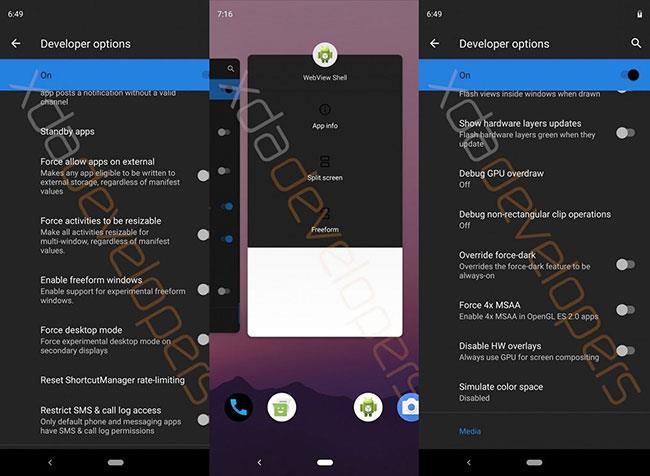
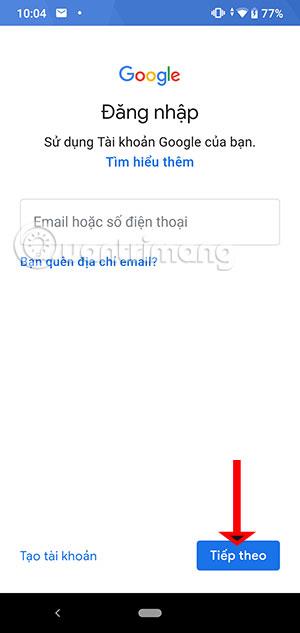
Når du har tilføjet en ny konto, vises den i menuen Konto , du vil se dette nye kontonavn vist.
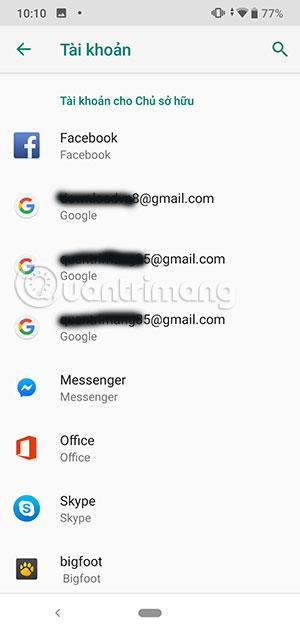
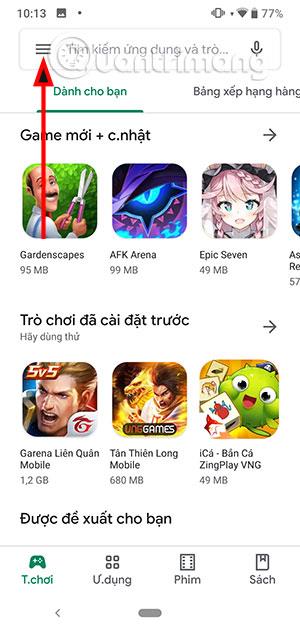
I indstillingssektionen vil du se avatarerne for de konti, du har logget på CHPlay. Klik på profilbilledet for den konto, du vil ændre for at bruge den konto.
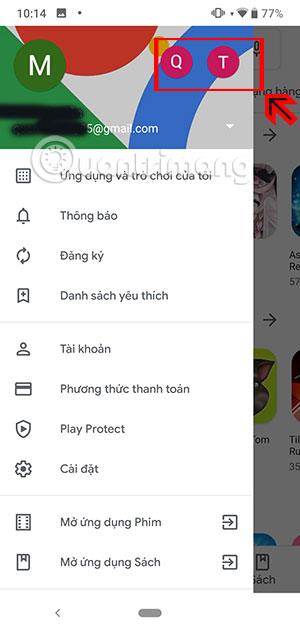
Med denne nye konto vil du ikke have problemer med at bruge den samme Google-konto på flere enheder.
Hvis du ofte låner din telefon ud til andre og er bange for, at de downloader apps tilfældigt, kan du slå app- downloadgodkendelsesanmodningen til , når du downloader apps fra CHPlay til din telefon.
Gennem de tal-til-tekst-konverteringsfunktioner i realtid, der er indbygget i mange inputapplikationer i dag, har du en hurtig, enkel og samtidig ekstremt nøjagtig inputmetode.
Både computere og smartphones kan oprette forbindelse til Tor. Den bedste måde at få adgang til Tor fra din smartphone er gennem Orbot, projektets officielle app.
oogle efterlader også en søgehistorik, som du nogle gange ikke ønsker, at nogen, der låner din telefon, skal se i denne Google-søgeapplikation. Sådan sletter du søgehistorik i Google, kan du følge trinene nedenfor i denne artikel.
Nedenfor er de bedste falske GPS-apps på Android. Det hele er gratis og kræver ikke, at du rooter din telefon eller tablet.
I år lover Android Q at bringe en række nye funktioner og ændringer til Android-operativsystemet. Lad os se den forventede udgivelsesdato for Android Q og kvalificerede enheder i den følgende artikel!
Sikkerhed og privatliv bliver i stigende grad større bekymringer for smartphonebrugere generelt.
Med Chrome OS's "Forstyr ikke"-tilstand kan du øjeblikkeligt slå irriterende notifikationer fra for et mere fokuseret arbejdsområde.
Ved du, hvordan du slår spiltilstand til for at optimere spilydelsen på din telefon? Hvis ikke, så lad os undersøge det nu.
Hvis du vil, kan du også indstille gennemsigtige tapeter til hele Android-telefonsystemet ved hjælp af Designer Tools-applikationen, inklusive applikationsgrænsefladen og systemindstillingsgrænsefladen.
Flere og flere 5G-telefonmodeller bliver lanceret, lige fra design, typer til segmenter. Gennem denne artikel, lad os straks udforske de 5G-telefonmodeller, der vil blive lanceret i november.









